屏幕分辨率调整软件有没有什么软件可以强制调整游戏的分辨率
屏幕分辨率调整软件 时间:2021-08-29 阅读:()
有没有强行改显示器分辨率的软件
不用软件。。
。
。
可以在开始运行中输入REGEDIT 然后按F3 输入MODES 打开 新建项1024,768 然后在新项上新建字符串值 名称为Modes1 刷新率也可锁定 双击Modes1输入你想要的刷新率 比如我的是120 格式就是120-120,120-120 也可以在桌面空白处点右键 属性 设置 里边就可以设置分辨率
有什么软件可以修改电脑游戏的分辨率
游戏的分辨率和电脑的分辨率对应匹配的时候,打游戏才不会出现桌面两边有黑边的情况。一般电脑的分辨率不改,因为改电脑分辨率的话,你打完游戏还要改回来,不然可能图标很大,你用的不习惯。
所以我建议你: 不更改电脑的分辨率。
去下载一个宽频补丁,把游戏的分辨率设置成你电脑的分辨率,电脑的分辨率可在桌面》右键》屏幕分辨率里看到。
有些游戏也可以在游戏的设置里面改分辨率。
祝好纯手打望采纳
求一个能一键调节屏幕分辨率的软件
下载页面及说明:
/%B6%FE%C2%ED%BB%DB%B7%BC/blog/item/4a4a350d0d5a073a6059f3d9.html
软件截图:
-----------【二马慧芳】---------------
屏幕分辨率太大了无法缩小,常规方法都没用,而且换分辨率的程序是灰色的怎么办?
意思就是你无法调节屏幕分辨率是吧 那你试试下面的方法: 方法一、驱动故障导致分辨率不正常 1、这里以 Windows 8 为例,首先找到系统中的“计算机”图标。2、然后选中“计算机”并点击鼠标右键,再点击“管理”选项,如图所示。
3、接下来在计算机管理界面的左窗格选择“设备管理器”选项,如图所示 4、然后在右窗格中点击“显示适配器”,检查是否有叹号或者问号, 如果有说明显卡驱动不正常。
如图所示。
5、显卡驱动不正常,可以手动重新安装显卡驱动。
如果自己没有显卡驱动, 也不知道具体是什么显卡的话,可以借助一些第三方软件。
这里以“驱动精灵”为例。
首先打开驱动精灵,软件会自动检测系统的驱动。
等待软件 检测完成以后,在首页找到显卡,点击“升级”如图所示。
6、然后在升级驱动向导页面里,根据自己的需要,选择相应的驱动, 点击“下一步”,如图所示。
7、接着点击“立即解决”,如图所示。
8、等待下载完成以后,点击“安装”,如图所示。
9、等待显卡驱动更新完成之后,重新启动电脑,再尝试调整分辨率。
方法二、插拨显示数据线 1、如果检查显卡驱动也正常,但就是分辨率不正常。
比如原来是 1440*900 的分辨率,现在却变成了 1280*800 的分辨率。
这个原因有可能是连接显示的数据线松动或线出现问题导致的。
这里我们可以尝试重新插拨下显示的数据线,先找到连接在显示器上的数据线,然后把固 定数据线的螺丝松动,取下来重新接上,如图所示。
2、然后回到系统桌面,尝试设置分辨率,如图所示 11 3、如果还是不行的话,再尝试插拨连接到主机端的显示器数据线, 如图所示。
12 4、最后还不行的话,请尝试更换一根显示器数据,如图所示。
调节分辨率的软件
调节显示器刷新率的若干技巧2006-10-14 19:54为了爱护我们自己的眼睛,大家都会挑一台性能优秀的显示器吧,但光有好的显示器可不行,还要能正确地设置显示器的刷新率。说到刷新率,大家一定都知道在哪调节吧(windows下)?调节倒是挺简单的,不过里面还是有一些技巧的。
1、在调整之前,你要先搞清楚自己的显示器在不同分辨率下的刷新率最高能上到多少,这一般在说明书上有,如果没有说明书,也有一定的经验可寻。
一般15寸的显示器都能在800×600下刷新率达到75-85Hz;好一点的能上到110Hz,在1024×768下能上到85Hz。
而一般17寸的也就和好点的15寸的一样,当然优秀点的17寸可以上到更高,这就要以说明书上的为准了。
当然显卡所支持的最大的刷新率也是不同的,但现在显卡的这项参数一般都远远高于显示器的参数,所以一般情况下你就没必要对显卡操心了。
2、在正确安装好显卡的驱动后(说到这里,我补充一句,好些显卡需要先装上windows自带的标准显卡驱动程序后才能把正确的驱动安装成功,而升级时也要先将显卡的驱动转化为标准的驱动后再升级),有时监视器的驱动你没有,就最好是安装一款windows自带的品牌监视器的驱动程序(因为如果安装为即插即用监视器后,有些显卡会出现没有刷新率选项的情况)。
这样你就可以调节显示器的刷新率了。
当然,对于不是安装你监视器对应驱动程序的朋友,要注意你的刷新率选项下可能有高于你显示器所不能够承受到刷新率。
这时你就要以上面的经验值来定了,不要盲目上最高的刷新率,不然显示器坏了可不要找我! 3、一般情况下,你肯定是先设置好屏幕分辨率后才设置刷新率的,而你肯定是长期在某一种分辨率下使用的,而你调整好的也往往是这个分辨率下的显示器刷新率。
而大多数人调整到这里也就完了。
其实这还不够,还需要变换屏幕的分辨率到640×480和1024×768(或更多不同的分辨率,按你自己的需要)下,分别调整刷新率到合适(从保护眼睛的角度)的模式下(在显示器允许的情况下,刷新率尽量设置在75Hz以上)。
如果屏幕位置变化了,也要同时在显示器上调整屏幕的位置。
调整好后,再还原到你常用的分辨率下,找到Dxdiag.exe这个文件,通常在c:winntsystem32dxdiag.exe(win2000)或c:Program Filesdirectx(win98)目录下,运行它,选择里面的其他帮助菜单栏,里面有个替代按钮,点击它后,选中替代值,并在右边的空框中填上一个合适的刷新率值,一般填85就可以了,如果你的显示器很差,建议用75比较合适。
确认后退出就可以了。
对于NT用户,这一项要以管理员身份登陆进行修改才能生效。
4、为什么要这样呢?你可能有过这样的经历,在打游戏或者用一些DOS软件时(全屏模式),本来调整好的屏幕变歪了,当你重新调整好后,以后也就没这个问题了,这也使问题不容易暴露。
其实许多游戏默认运行的分辨率和你桌面的分辨率并不同,它运行时会自动调整屏幕的分辨率,这样屏幕的移动也就可能发生,因为不同分辨率和不同刷新率下屏幕的位置是不同的,其状态显示器是分别储存的,当你调整好一种后,它会自动储存,下次再用这种状态时,它就会按你调节后的储存状态控制显示图象的位置了,从而使屏幕不再歪曲(而早期的显示器就没有这种功能,从而这种显示器在windows下使用时有时经常要调整屏幕的位置,相信很多朋友都有这样的经历吧)。
如果你没按上面第3条的方法分别调整屏幕的刷新率,在程序变化分辨率运行时,如果你的显示器有当前状态显示功能时,细心的你一定会发现,显示器的分辨率和刷新率都变化了?!而此时刷新率大多数都显示为60Hz!! 最后,当然上面的方法并不能解决类似的所有问题,因为有些软件运行时对屏幕分辨率的要求很怪,不过这种情况很少。
如果你要精益求精,你就只有通过修改注册表和用第三方软件来解决,不过这里我就不谈了。
当然有些显卡厂商非常体贴用户,把一些第三方软件的功能整合到了显卡的驱动程序里(例如华硕的nvidia系列显卡的驱动),增加了许多实用的功能,同样也解决了上面的问题(不过也得自己在显卡驱动程序里设置),而且调整极其简单,不象我这样绕来绕去的。
对于不是知名品牌显卡的用户,是不是感觉很遗憾?其实还有一个方法就是刷新显卡的bios,虽然危险一点,但显卡就能摇身变,成“名牌”显卡了!
有没有什么软件可以强制调整游戏的分辨率
战地2(Battlefield 2)和 战地:叛逆连队2(Battlefield Bad Company 2)都分不清小P孩子。装着自己什么都懂,拿着送100打幌子。
。
。
BF2出来的时候是05年,你还在小学啃手指头呢!就你这样以后上社会迟早被人弄死!当我这话没讲!你吃苦的日子在后头!!!
- 屏幕分辨率调整软件有没有什么软件可以强制调整游戏的分辨率相关文档
- 屏幕分辨率调整软件电脑屏幕分辨率怎么调到适合自己的
- 屏幕分辨率调整软件有什么软件可以修改屏幕的分辨率?
提速啦(900元/月),杭州BGP E5-2665/89*2 32核 48G 100G防御
提速啦的来历提速啦是 网站 本着“良心 便宜 稳定”的初衷 为小白用户避免被坑提速啦的市场定位提速啦主要代理市场稳定速度的云服务器产品,避免新手购买云服务器的时候众多商家不知道如何选择,妮妮云就帮你选择好了产品,无需承担购买风险,不用担心出现被跑路 被诈骗的情况。提速啦的售后保证提速啦退款 通过于合作商的友好协商,云服务器提供3天内全额退款,超过3天不退款 物理机部分支持当天全额退款提速啦提现 充...
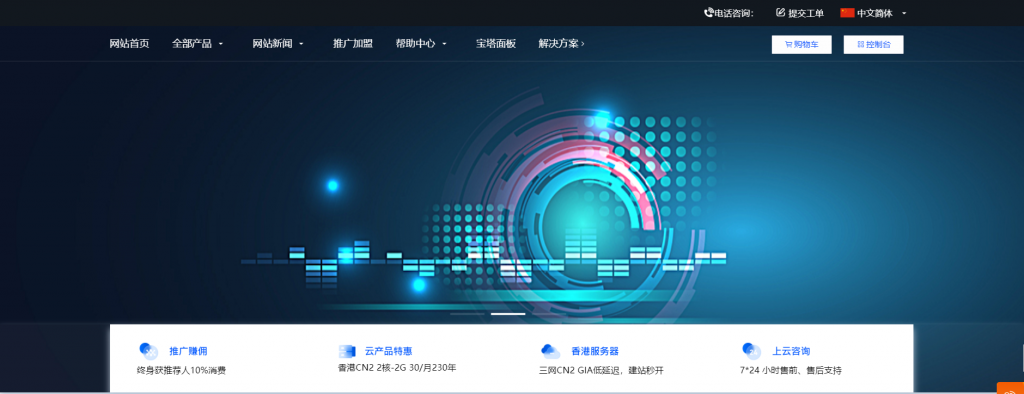
Virmach($7.2/年)特价机器发放
在八月份的时候有分享到 Virmach 暑期的促销活动有低至年付12美元的便宜VPS主机,这不开学季商家又发布五款年付VPS主机方案,而且是有可以选择七个数据中心。如果我们有需要低价年付便宜VPS主机的可以选择,且最低年付7.2美元(这款目前已经缺货)。这里需要注意的,这次发布的几款便宜年付方案,会在2021年9月30日或者2022年4月39日,分两个时间段会将INTEL CPU迁移至AMD CP...
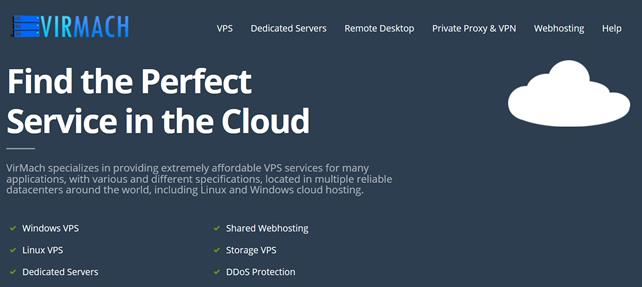
RAKsmart新年钜惠:E3服务器秒杀$30/月起,新上韩国服务器,香港/日本/美国站群服务器,VPS月付$1.99起,GPU服务器,高防服务器_vps香港
RAKsmart发布了新年钜惠活动,即日起到2月28日,商家每天推出限量服务器秒杀,美国服务器每月30美元起,新上了韩国服务器、GPU服务器、香港/日本/美国常规+站群服务器、1-10Gbps不限流量大带宽服务器等大量库存;VPS主机全场提供7折优惠码,同时针对部分特惠套餐无码直购每月仅1.99美元,支持使用PayPal或者支付宝等方式付款,有中英文网页及客服支持。爆款秒杀10台/天可选精品网/大...

屏幕分辨率调整软件为你推荐
-
高级工程师证书查询河北省高级工程师职称证书怎么查询真假?价格咨询造价咨询公司是干嘛的 造价咨询公司怎么样锤子手机发布会视频锤子手机发布会上,老罗说安卓不是原生的安卓这是什么意思?原生的安卓应该是什么样呢?锤子手机发布会视频锤子手机怎么开机的相关视频access数据库入门怎样学好数据库应用基础accessit人物码农是什么意思,码畜、码奴等又是什么意思大屏播放软件车机导航后装大屏用哪个软件可以看U盘里视频和音乐idc经营许可证个人能做IDC吗?需不需要办那个什么经营许可证?终端设备计算机终端设备有那些?伙伴云《伙伴》歌词,孙悦唱的。